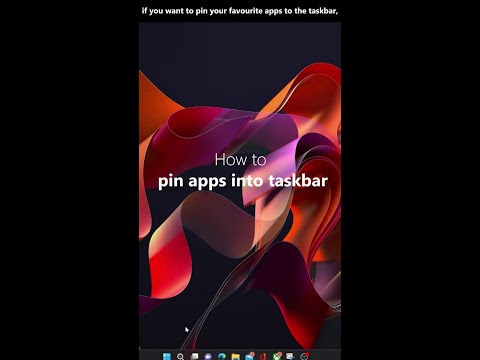Imajte na umu da se nećete moći riješiti svih upozorenja o lažno pozitivnom kretanju, ali stvaranjem Zoni za aktivnosti i prilagođavanjem obavijesti možete ih barem zadržati na minimum.
Izrada zona aktivnosti

Tako, na primjer, ako živite na prometnoj ulici i vaš Nest Halo je usmjeren upravo na tu ulicu, vjerojatno ćete dobiti tona beskorisnih pokretnih upozorenja. Umjesto toga, možete stvoriti aktivnu zonu u kojoj ste odabrali sve u okviru osim za prometnu ulicu. Na taj ćete način dobiti relevantna upozorenja o pokretu.
Imamo vodič o stvaranju zona aktivnosti (potrebna vam je pretplata Nest Aware) i provest će vas kroz postupak stvaranja zone aktivnosti pomoću web sučelja, što je najlakši način za to.
Vas limenka učinite to s aplikacije Nest na telefonu ili tabletu tako da otvorite postavke fotoaparata i odaberete opciju "Aktivnosti područja". Međutim, malo je težak to raditi na malom dodirnom zaslonu. Dakle, ako ste u mogućnosti to učiniti s web sučelja, onda je to najbolja opcija.
Prilagodba obavijesti
Sljedeći je korak prilagodba obavijesti za Nest Cam ili Nest Hello. To možete učiniti sami bez stvaranja zone aktivnosti (naročito ako ne želite poništiti pretplatu Nest Aware), ali u konačnici, kombiniranje područja aktivnosti s prilagođenim obavijestima najbolja je stvar koju trebate učiniti.
Također imamo osnovni vodič za prilagođavanje obavijesti, ali prava magija prilagođava upozorenja za aktivnu zonu koju ste ranije stvorili.
Da biste to učinili, otvorite postavke za Nest Cam ili Nest Hello, a zatim dodirnite postavku "Obavijesti".